Menyesuaikan pengujian beban dengan plugin Apache JMeter dan Azure Load Testing
Dalam artikel ini, Anda mempelajari cara menggunakan plugin Apache JMeter di skrip uji beban Anda dengan Azure Load Testing. Anda dapat memperluas fungsionalitas inti Apache JMeter dengan menggunakan plugin. Misalnya, untuk menambahkan fungsionalitas untuk melakukan manipulasi data, untuk menerapkan sampel permintaan kustom, dan banyak lagi.
Saat Anda menggunakan plugin JMeter dalam skrip pengujian Anda, plugin perlu diunggah ke instans mesin pengujian di Azure Load Testing. Anda memiliki dua opsi untuk menggunakan plugin JMeter dengan Azure Load Testing:
Plugin dari https://jmeter-plugins.org. Azure Load Testing secara otomatis menginstal plugin dari https://jmeter-plugins.org.
Plugin lain. Saat membuat uji beban, Anda perlu menambahkan file arsip Java plugin JMeter (JAR) ke konfigurasi uji beban Anda. Azure Load Testing mengunggah file JAR plugin ke instans mesin pengujian saat pengujian beban dimulai.
Catatan
Jika Anda menggunakan kode plugin Anda sendiri, kami sarankan Anda membangun JAR yang dapat dieksekusi menggunakan Java 17.
Prasyarat
- Akun Azure dengan langganan aktif. Jika Anda tidak memiliki langganan Azure, buat akun gratis sebelum Anda memulai.
- Sumber daya Pengujian Beban Azure. Untuk membuat sumber daya Pengujian Beban, lihat Membuat dan menjalankan pengujian beban.
- (Opsional) Apache JMeter GUI untuk menulis skrip pengujian Anda. Untuk menginstal Apache JMeter, lihat Memulai Apache JMeter.
Mereferensikan plugin JMeter dalam skrip pengujian Anda
Untuk menggunakan plugin JMeter dalam uji beban Anda, Anda harus menulis skrip pengujian JMX dan mereferensikan plugin. Tidak ada instruksi khusus untuk mereferensikan plugin dalam skrip Anda saat Anda menggunakan Azure Load Testing.
Ikuti langkah-langkah ini untuk menggunakan JMeter GUI untuk menginstal dan mereferensikan plugin di skrip pengujian Anda:
Instal plugin JMeter pada instans JMeter lokal Anda dengan salah satu dari dua cara:
Gunakan Plugins Manager, jika plugin tersedia.
Untuk menggunakan kode plugin Anda sendiri, salin file JAR plugin ke
lib/extfolder penginstalan JMeter lokal Anda.
Setelah Anda menginstal plugin, fungsionalitas plugin muncul di antarmuka pengguna Apache JMeter.
Anda sekarang dapat mereferensikan fungsionalitas plugin dalam skrip pengujian Anda.
Cuplikan layar berikut menunjukkan contoh cara menggunakan plugin Contoh Sampler . Tergantung pada jenis plugin, Anda mungkin memiliki opsi yang berbeda di antarmuka pengguna.
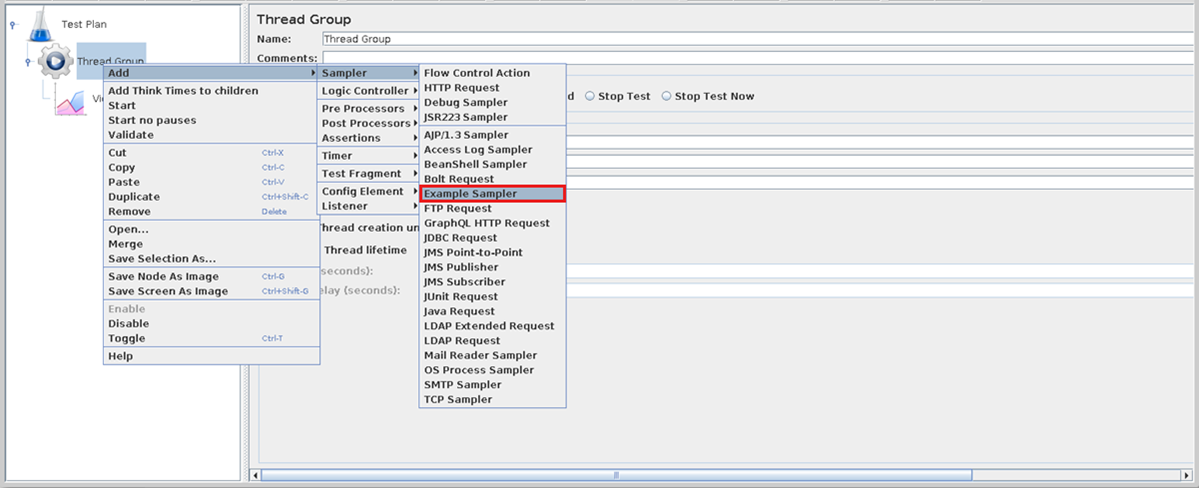
Catatan
Anda juga dapat mereferensikan plugin JMeter secara langsung dengan mengedit file JMX. Dalam hal ini Anda tidak perlu menginstal plugin secara lokal.
Membuat uji beban yang menggunakan plugin JMeter
Jika Anda hanya mereferensikan plugin dari https://jmeter-plugins.org, Anda dapat membuat uji beban dengan mengunggah skrip pengujian JMX Anda. Azure Load Testing telah menginstal file JAR plugin ke instans mesin pengujian.
Jika Anda menggunakan plugin Anda sendiri dalam skrip pengujian, Anda harus menambahkan file JAR plugin ke konfigurasi uji beban Anda. Azure Load Testing kemudian menginstal plugin Anda pada mesin uji beban saat pengujian dimulai.
Anda dapat menambahkan file JAR plugin saat membuat uji beban baru, atau kapan saja ketika Anda memperbarui pengujian yang ada.
Ikuti langkah-langkah ini untuk mengunggah file JAR dengan menggunakan portal Azure:
Di portal Azure, buka sumber daya Azure Load Testing Anda.
Di panel kiri, pilih Pengujian untuk menampilkan daftar pengujian.
Pilih Buat > Unggah skrip JMeter untuk membuat uji beban baru dengan menggunakan skrip JMeter.
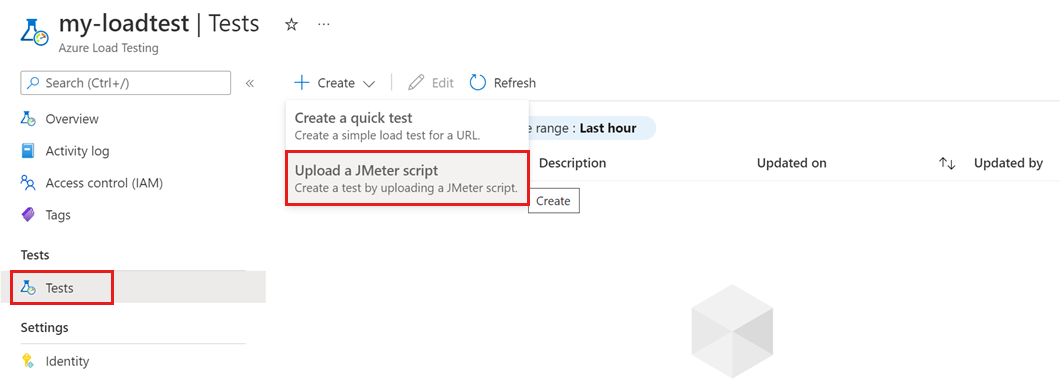
Secara bergantian, jika Anda memiliki pengujian beban yang ada, pilih pengujian dari daftar dengan memilih kotak centang, lalu pilih Edit.
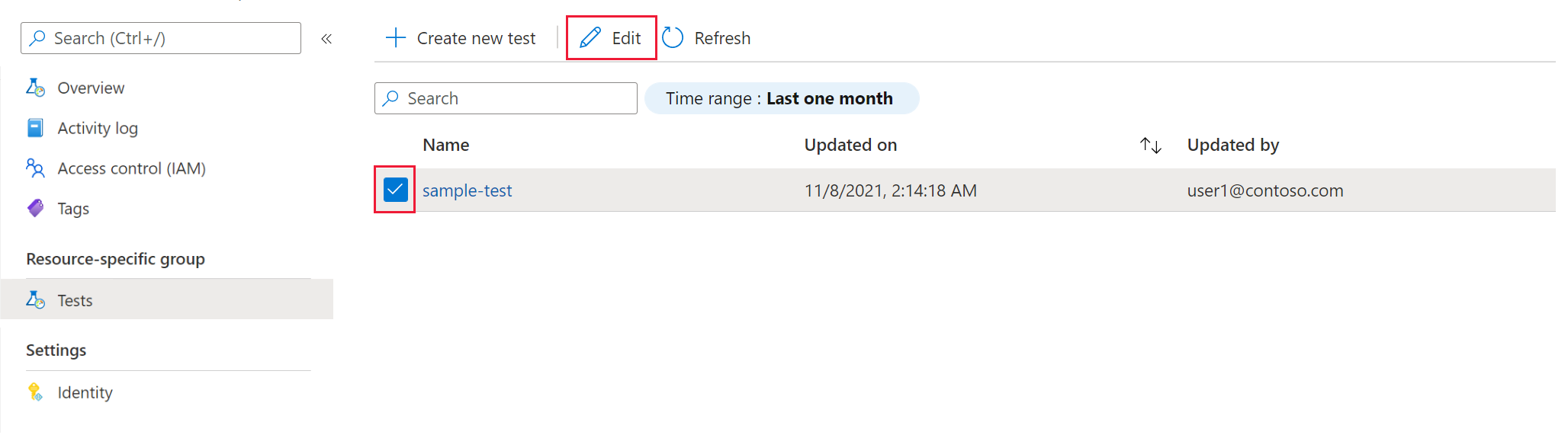
Pilih tab Uji paket .
Pilih file JAR dari komputer Anda, lalu pilih Unggah untuk mengunggah file ke Azure.
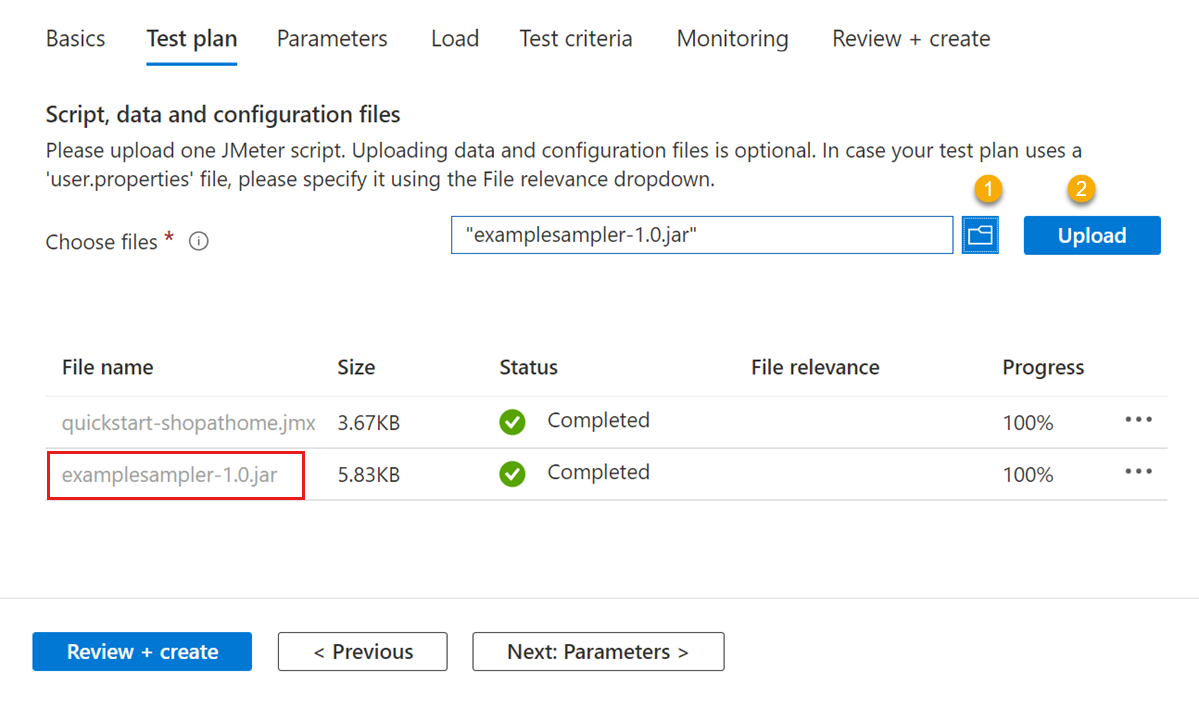
Pilih Terapkan untuk mengubah pengujian, atau pilih Tinjau + buat untuk membuat pengujian.
Saat pengujian berjalan, Azure Load Testing menyebarkan plugin pada setiap instans mesin pengujian.
Saran dan Komentar
Segera hadir: Sepanjang tahun 2024 kami akan menghentikan penggunaan GitHub Issues sebagai mekanisme umpan balik untuk konten dan menggantinya dengan sistem umpan balik baru. Untuk mengetahui informasi selengkapnya, lihat: https://aka.ms/ContentUserFeedback.
Kirim dan lihat umpan balik untuk